Como crear tu propio fondo de pantalla para Android y iPhone

Aunque Android e iPhone traen fondos de pantalla preconfigurados en su sistema, tú puedes crear tu propio fondo de pantalla para darle ese toque único a tu dispositivo; además crear tu propio fondo de pantalla te permite personalizar la imagen que tendrá tu móvil de acuerdo a tu personalidad.
En este post aprenderás a cómo crear tu propio fondo de pantalla para Android e iPhone de manera muy sencilla, para que hagas lucir tu móvil original.
Pasos para crear tu propio fondo de pantalla usando Adobe Spark
Adobe Spark es una plataforma de diseño que te permite crear fondos de pantalla en pocos minutos con solo dar unos clics; es una plataforma fácil de usar, pero si quieres ver más detalles sobre cómo usar Adobe Spark Post, en ese link los podrás encontrar.

Aquí te mostramos los pasos a seguir para crear un fondo de pantalla:
- Debes instalar la app de Adobe Spark o crear un usuario.
- Ingresa a Adobe Spark.
- Debes elegir el tipo de Sparks que deseas crear; en este caso debes elegir “Post +”, opción que te permite diseñar imágenes o gráficos.
- Dirigirte al menú de diseño; y elige “Redimensionar” para que elijas el tamaño que deseas que tenga tu fondo.
- Ahora dirigirte nuevamente a menú y selecciona la opción “Tema”, para que elijas el tema que tendrá tu fondo de pantalla.
- Dale clic a la opción “Fondo”, en este paso puedes elegir un fondo entre las opciones que te ofrece la casilla de búsqueda o puedes seleccionar alguna foto de las que tú tienes almacenadas.
- Si deseas puedes agregarle algún texto a tu fondo pulsa la opción “Texto”; a este texto le puedes cambiar la fuente, la forma, el color la alineación con el objetivo de que el texto sea original y haga resaltar aún más el fondo de pantalla.
- También puedes encoger una serie de combinaciones de colores para que tu imagen destaque para esto elige la opción “Paleta”.
- Adobe Spark te permitirá visualizar como quedara tu diseño según las opciones que elegiste, si no te agrada puedes hacerle los cambios que desees.
- Cuando esté listo tú fondo de pantalla solo debes darle a “Guardar”. Adobe Spark también te permite compartir la imagen con otras personas, incluso en tus redes sociales.
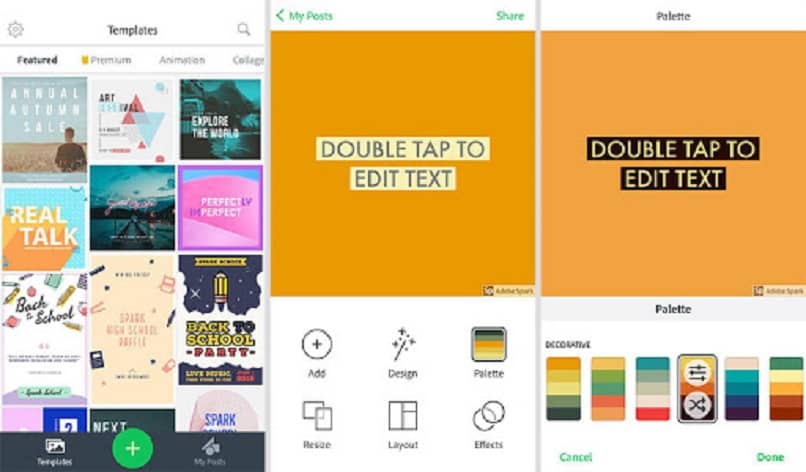
¿Cómo realizar cambios al fondo de pantalla?
- Si no te agrado el resultado del tema, dirigiste a la opción “Tema” (que se encuentran en el menú) para cambiar lo que no te agrado.
- No te agrado como quedo el fondo debes dar clic sobre el fondo y cuando aparezca una pequeña ventana debes seleccionar “Reemplazar”; en esta opción podrás cambiar la imagen, también te aparecerán algunas opciones para buscar otro fondo.
- Si no fue adecuada la combinación de colores entre la imagen y el texto, da clic sobre el texto y cambia el color.
- Si deseas agregarle más información al texto solo debes dirigirte a la opción “Texto” y luego dale clic “Añadir texto”; donde agregaras el texto que deseas incluir.
- Si deseas cambiar el estilo de algunos de tus elementos que estas creando, lo que debes hacer es elegir ese elemento y mover el círculo verde para ir probando los diferentes estilos que tienes a tu disposición.
Usa estas aplicaciones para diseñar fondos de pantallas únicos; no necesitas habilidades de diseño solo debes usar tu creatividad e imaginación para que puedas crear fondos nunca antes vistos.
Anímate a darle un toque diferente a tu móvil iPhone y Android creando tu propio fondo de pantalla; y para tu ordenador incluso puedes crear un fondo de pantalla en PowerPoint. Has que tus amigos se sorprendan con tus increíbles creaciones.